Conocer la placa base de tu ordenador es una tarea muy sencilla que puede parecer algo complicada debido a la inmensa información que existe en la red. Es por eso que en NewEsc, hemos decidido recopilar varios métodos que te permitirán responder a la pregunta: ¿Cómo saber qué placa base tengo?
En nuestro artículo te diremos lo necesario para identificar tu placa base desde Windows, sin programas, con programas o simplemente abriendo tu ordenador. Si deseas saber cuáles son las mejores placas base para PC, también puedes ver nuestra guía; o también en nuestro artículo de configuraciones para PC.
La Placa Base en el Rendimiento del PC
La placa base es conocida con varios nombres como tarjeta madre (Motherboard), placa madre o placa principal. Esta es una tarjeta de circuito impreso, un elemento esencial para poder montar un PC. En ella se conectan una serie de circuitos que favorecen el correcto funcionamiento del equipo. Por lo tanto, su uso es totalmente indispensable y se relaciona con el rendimiento del mismo.
Es necesario saber cuál es tu placa base, para conocer cuál es el procesador que se adapta mejor y así asegurar el mejor rendimiento, según la velocidad en que procesa la información.
Otros aspectos que tampoco debemos ignorar son las ranuras. Tenemos ranuras de expansión para agregar algunos extras como una placa de video o una tarjeta gráfica. Así pues, también están las ranuras para la RAM, que nos ofrece la posibilidad de expandirla en caso de ser necesario.
En general, el rendimiento de la placa basa está asociado a los componentes que permite conectar. Si tu modelo te permite poner al máximo la RAM, estarás bien. Y, si trabaja con un procesador bastante rápido, o admite un disco duro con mucha capacidad, mejor. A su vez, si cuenta con diversas ranuras de expansión para añadir otros elementos, entonces podrás sacar mayor provecho a tu ordenador.
Los datos esenciales de la placa base
Al ser una pieza fundamental de los ordenadores, es una pregunta básica de los técnicos a la hora de hacer una revisión, o antes de abrir el ordenador. Es por eso que el día de hoy hemos decidido hablarte sobre cómo saber qué placa base tienes en cuestión de minutos.
Existen diferentes maneras de saber la placa base o tarjeta madre, como prefieras decirle. Estos métodos se agrupan en tres procesos:
- Mediante comandos en nuestro equipo
- Con la instalación de programas
- Abriendo el ordenador
Estos procesos solo aplican para el caso de Windows, ya que los usuarios de macOS solo requieren saber el modelo de su Mac, para así poder realizar una actualización del mismo.
Modelos de la Placa Base
A pesar de que existe una amplia variedad de placas base en el mercado, existen unos en particular que se posicionan entre las más populares. Si estás pensando cambiar la tuya por algún motivo, o si quieres armar tu propio ordenador, es importante saber cuál es tu placa base.
- E-ATX: Con un tamaño de 305 x 330 mm, esta una placa base de buen tamaño que podemos encontrar entre las ATX. También se le conoce con el nombre de Extended ATX, y generalmente, se emplea en ordenadores que sirven como estaciones de trabajo o servidores. Por su parte, ddmite hasta 8 ranuras para instalación de RAM y diversas para la tarjeta gráfica.
- ATX: Este es un formato que llegó de la mano de Intel en 1995, y hasta la fecha, es de los formatos más utilizados. En esencia, tiene un tamaño de 305 x 244 mm (aunque algunos fabricantes usan medidas algo menores). A raíz de ello, su uso es variado, con hasta 7 ranuras de expansión y 4 ranuras para la RAM. Básicaente, la podemos encontrar tanto en ordenadores de oficina como en PC gamings.
- Micro ATX: Se trata del formato ATX más pequeño, con dimensiones de 244 x 244 mm. Por lo general, es utilizado en ordenadores pequeños o que no necesiten demasiados recursos, como los de oficina. Ante ello, o habitualmente, cuentan con 2 ranuras de RAM y 4 de expansión, aunque esto varía entre fabricantes.
- Mini ITX: Sus dimensiones oscilan entre 170 x 170 mm y sus 4 taladros coinciden con los que están situados en la parte izquierda y central de la placa en formato ATX. Estas tarjetas solamente tienen dos ranuras para la RAM SO-DIMM, o DIMM, y una ranura de expansión. A la par, debido a su diseño complejo, suelen ser un poco más caras que las otras ATX.
Hoy en día existen decenas de formatos, que se han utilizado o se siguen utilizando. Aunque cada uno depende mucho del uso que se le vaya a dar al ordenador, nos hemos enfocado en el más estándar y más común de encontrar para las actividades cotidianas. Eso quiere decir que si ves cómo saber cuál es tu placa base, podrás encontrar un modelo distinto en tu ordenador.
¿Cómo saber que placa base tengo sin programas?
Antes de complicarnos abriendo la cubierta de nuestro ordenador o descargando programas, te recomiendo verificar este método basado en los comandos del sistema Windows 10. En él es donde podemos saber la placa base de nuestro ordenador en menos de un minuto. Para tal finalidad, existen tres métodos sobre cómo saber tu placa base con comandos:
Método 1 – Con Información del Sistema
- Nos desplazamos al menú de inicio y buscamos “Información del sistema“. También puedes tocar en Windows + R y ejecutar el comando msinfo32.
- Abrirá una ventana con toda la información detallada sobre el sistema, incluyendo nuestra placa base.
Ojo que en muchos casos el modelo de la placa no aparece, tan solo el fabricante.
Método 2 – Con la Herramienta de diagnóstico DirectX
- Presionamos simultáneamente el botón de Windows + R y después escribimos DxDiag – la primera vez te pedirá que aceptes que se conectará a Internet.
- Una vez dentro, puedes ver algunos detalles sobre el fabricante de la placa base y su modelo.
Algo que debes tener en cuenta es que muchas veces el nombre de comercialización es distinto al utilizado por las compañías para identificarla. En el GIF, puedes ver como el modelo de la placa base, MSI MS-7978, es diferente de aquel utilizado para su comercialización, Z170A Gaming M3.
Método 3 – A través del Símbolo del Sistema
- Nos dirigimos al Menú de Inicio y escribimos cmd, para abrir una ventana de comandos.
- Justo después escribimos la siguiente línea de código – puedes copiar y pegarlo:
wmic baseboard get product,Manufacturer,version,serialnumber
- Ahora podrás ver el nombre exacto de la placa base, el nombre del modelo y también el número de serie caso sea necesario para activar su garantía.
Método 4 – Entrando en la BIOS del Computador
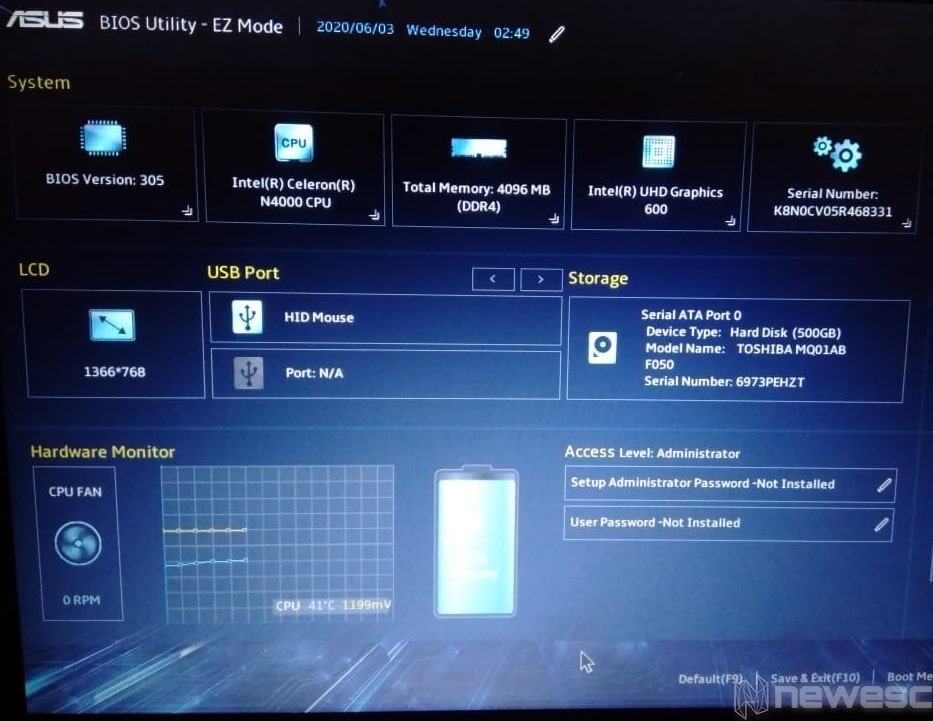
Otro método que puedes intentar, sin utilizar programas, es entrar en la BIOS desde Windows 10 de la propia placa base. Windows tiene varios modos determinados para esta acción, que consisten en presionar ciertas teclas como F2, Pausa/Inter, la tecla Intro o alguna variación adicional que depende de tu ordenador.
Una vez dentro, sólo necesitas buscar en la parte superior o inferior de la pantalla, el modelo de la placa base junto al nombre del fabricante. Si por alguna razón no lo consigues, prueba entrando al apartado SetUp con la tecla SUPR, donde debería estar igualmente en la parte superior o inferior del BIOS. Al finalizar, sólo reinicia tu computador y deja que se encienda normalmente.
¿Cómo saber mi placa base con programas?
Si por el método anterior no pudiste conocer tu placa base, pero aún no quieres abrir tu ordenador por temor en que se te pierda un tornillo, existe solución. Sí, te debes estar preguntando ¿cómo saber que placa base tengo? Lo puedes saber mediante la instalación de ciertos programas.
Sigue leyendo y aquí te indicaremos los programas más útiles para saber cuál es tu placa base. Conjuntamente, te enterarás donde los puedes descargar y cuáles serían los pasos necesarios para detectar el nombre de la placa.
CPU-Z
Con este programa se puede saber placa base, sin importar si tu ordenador es de 32 Bits o 64 Bits. La instalación del programa es súper simple, parecida a cualquier otro programa. Desde el vinculo que te dejamos podras descargar el programa de forma automática, y libre de virus. El programa tiene un peso de 1,64MB, es un dato importante para que verifiques si dispones del espacio que se requiere.
Una vez tengamos descargado el CPU-Z, lo abrimos y presionamos la opción de Ejecutar programa. Luego aceptamos los términos y condiciones y presionamos Siguiente un par de veces. Si deseas un icono del programa, seleccionas el cuadro Crear icono, si no lo deseas lo dejas desmarcado. Y para terminar, solo queda darle clic a Finalización de instalación.
Cuando ya lo tengamos instalado, abrimos el programa y trabajamos en su ventana de menú, la cual siempre estará en inglés. Vamos a ver en el menú varias opciones, exactamente en CPU, saldrá información del ordenador. No obstante, la información sobre cómo saber que placa base tengo, se reflejará en la opción MainBoard, junto con el nombre y tipo de procesador.
Aida64
Este programa si esta en idioma español y es un poco más completo y complejo. Igual que el anterior, no importa si tu ordenador es de 32 Bits o de 64 Bits para usarlo. La instalación es sencilla, solo debemos ejecutar el archivo primeramente. Después, seleccionar el idioma de nuestra preferencia y aceptar todos los cuadros de diálogo posteriores, hasta finalizar la instalación.
Ejecutar -> Si -> Elegimos el idioma y seleccionamos Aceptar -> Siguiente -> Aceptar los términos y condiciones -> Siguiente -> Instalar -> Finalizar
Luego de la instalación, abrimos el programa, y en la ventana emergente seleccionamos Equipo. Se desplegará una serie de opciones, de las cuales nos interesa la de Resumen. Allí el programa nos indicará toda la información relevante del ordenador, y si leemos detenidamente, encontrarás lo referente a tu placa base.
Este programa tiene un aspecto interesante, ya que si queremos saber placa base y toda su información, nos vamos a una opción en la porción superior derecha de Placa base. Seleccionamos la misma opción nuevamente y allí se arrojarán todos los detalles de la misma.
Igualmente, da detalles realmente llamativos, además de toda la información técnica de la placa base. En la parte inferior puedes encontrar aspectos sobre los sitios web donde descargar los Drivers de tu ordenador y del BIOS.
HWiNFO
Este programa cuenta con un instalador combinado para las versionas HWiNFO32 que debes instalar en ordenadores de 32 bits, y HWiNFO64 para ordenadores de 64 bits. Puedes descargarlo e instalarlo rápidamente de forma gratuita, y te permitirá saber tu placa base.
Al ejecutar esta herramienta, debes esperar algunos minutos para que analice completamente el ordenador. Una vez obtenga la información necesaria referente a la placa base, te la mostrará en una pantalla dividida. Desde aquí también podemos ver datos adicionales en varios módulos, donde también se muestra el modelo del procesador, y más.
La información referente a la placa base, se ubica en la parte inferior izquierda. Busca con el nombre motherboard; y podrás identificar el BIOS que usa, el nombre y el fabricante.
¿Cómo saber mi placa base abriendo el ordenador?
Si eres técnico o te estás iniciando en este mundo de las reparaciones, muy seguramente vas a querer verificar todo lo expuesto. En efecto, esta información es necesaria antes de realizar la instalación de drivers, o para la instalación de aplicaciones de la BIOS.
Por eso, si no te sientes seguro con lo planteado por los otros métodos, aún te queda la opción de abrir el ordenador. Sin embargo, este método debe realizarse de forma cuidadosa, ya que hay muchos riesgos de perder alguna pieza o dañarla.
Nosotros te enseñaremos cómo hacerlo, pero no nos hacemos responsables de la perdida de tornillos o los daños que puedas causar a tu ordenador. Más bien, te recomendamos que solo realices este proceso en casos especiales o de preferencia, junto a alguien experimentado.
NOTA: Atento a la garantía de tu ordenador. Algunos no permiten abrir su carcasa para ver o modificar su interior - muy pocas marcas hacen esto en realidad, pero aun existen casos.
Antes de iniciar el procedimiento debemos colocar nuestro ordenador en una mesa con espacio suficiente para trabajar de forma cómoda. También es importante que el sitio que escojamos tenga buena iluminación. Otra recomendación es tener a tu lado un frasco donde colocaras cada tornillo para así evitar perderlos.
Iniciaremos con el ordenador apagado y sin conexión de ningún tipo, no debe poseer accesorios conectados ni estar enchufado a la corriente eléctrica. Además, también es recomendado que descargues tu energía estática. Acto seguido, destornillamos con el instrumento adecuado, uno a uno, cada tornillo, hasta lograr retira por completo la cubierta del ordenador.
Al retirar la cubierta, se inicia el proceso de la búsqueda del modelo de placa base, este por lo general está ubicado cerca de las ranuras de la RAM. Además, si no ves el nombre del modelo, ojo que puede estar oculta por el polvo que reside en la placa.
Como ves, estos son los métodos sobre ¿Cómo saber que placa base tengo?. Una información que no solo es necesaria en las reparaciones, sino que también podrás usarla para potenciar tu ordenador, por ejemplo, si deseas instalar más memoria RAM o colocar una mejor tarjeta de vídeo.
Esperamos que te guste esta compilación de métodos sencillos pero prácticos para conocer la placa base de tu ordenador. No dudes en compartir con tus amigos esta útil información y coméntanos cualquier duda que tengas al respecto.

